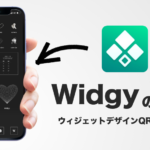iOS14から追加された新機能「ウィジェット」は、iPhoneの使い勝手をよりパワーアップさせてくれる便利な機能です。
日常で使える実用的なウィジェットはもちろん、ホーム画面を華やかにしてくれるおしゃれなウィジェットまで活用法は多種多様。
この記事では、iPhone標準アプリで使えるウィジェットからカスタマイズに使えるおすすめウィジェットまで厳選して紹介します。
iPhoneのウィジェット機能が便利でおしゃれ!
ウィジェット機能とは一言で言うと、アプリを開かなくても必要な情報がひと目で確認できる優れモノ。
↓画像のように毎日必ず開くアプリやチェックする情報をホーム画面上に設置することで、アプリを開いて確認するちょっとしたひと手間を省けます。
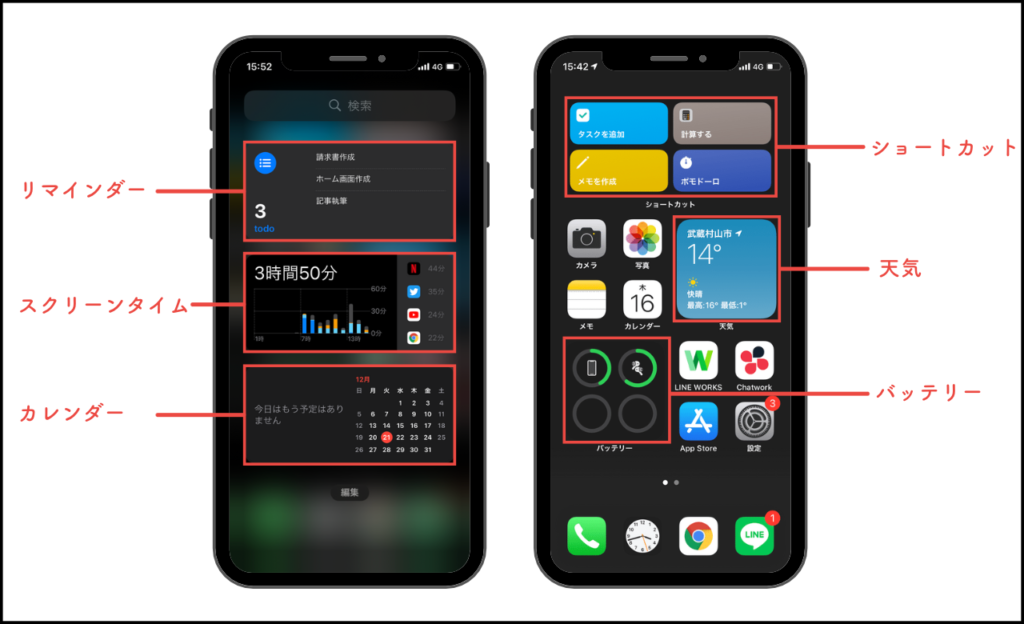
ひと手間ってアプリをポンっと1回タッチするだけじゃんって思うかもしれませんが、一度この便利さを知ってしまうともう後戻りはできません笑
基本的にこのウィジェット機能は、ウィジェット対応のアプリのみホーム画面上に設置できる仕組みです。
iPhone標準アプリだと、天気やバッテリーの使用状況、今日の予定やリマインダー、マップ、ミュージックなどが対応しています。
設置するウィジェットの大きさは、通常のアプリアイコン4つ分ほどの小サイズ、アイコン8つ分ほどの中サイズ、アイコン16個分ほどの大サイズの3パターンから選択可能。
以下でiPhone標準アプリで使えるウィジェットを紹介します。
iPhone標準アプリで使えるウィジェット一覧
- 時計:アナログ時計をウィジェットで拡大表示できる。世界時計としても利用可能。
- カレンダー:カレンダーに入力済の(直近の)予定が表示される。
- 天気:中サイズでは1日の気温、大サイズでは週の天気予報を表示できる。
- バッテリー:バッテリーの残量を数字で表示。iPhoneに接続されたその他機器のバッテリーも表示できる。
- リマインダー:リマインダーに登録されたメモを表示。買い物リストTodoリストとして使用可能
- ミュージック:再生中の音楽や直近で再生されたリストを表示。
- 写真:思い出の写真やお好きな写真をホーム画面に設置可能。
- マップ:今いる場所を表示。現在地をリアルタイムで見れる。
- スクリーンタイム:スマホを使った時間、どのアプリにどれだけ使用してるかを可視化できる。
拡大表示で見やすい「時計ウィジェット」
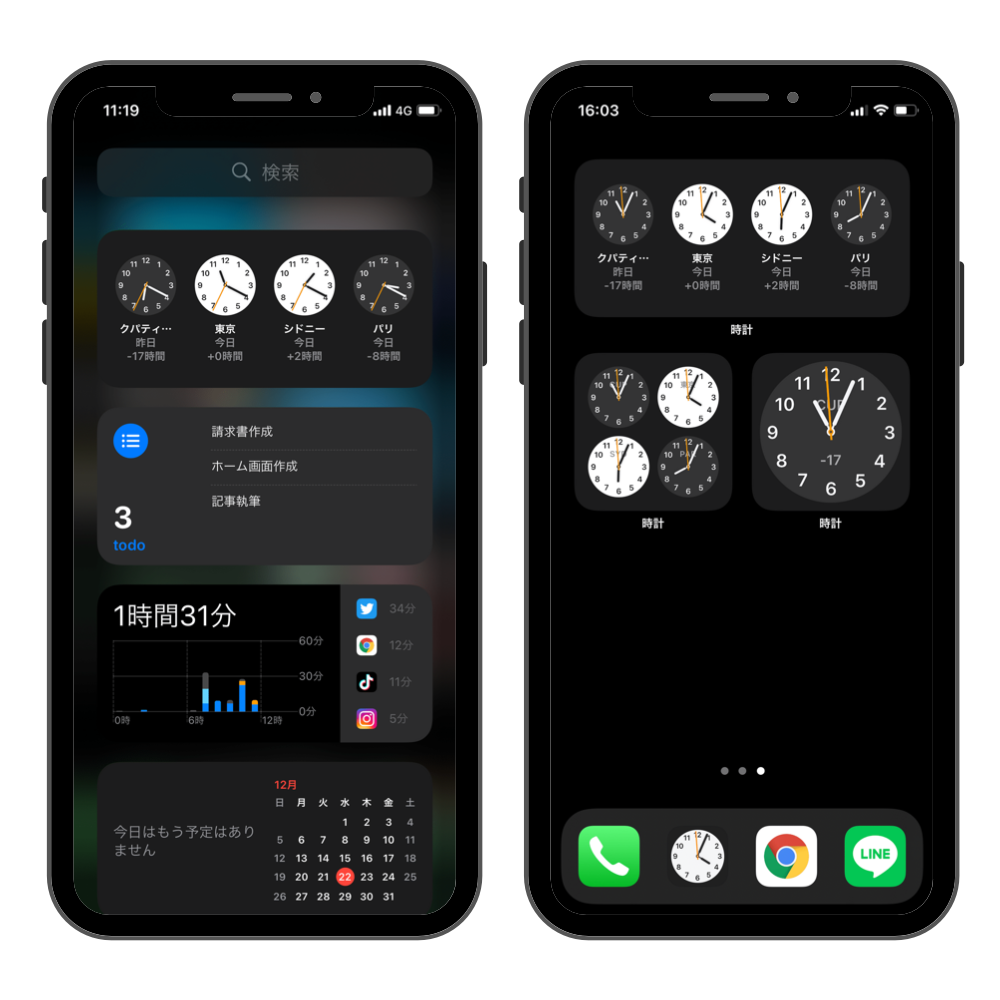
時計ウィジェットは、アナログ時計を拡大表示できるウィジェットです。
表示できるサイズは小サイズと中サイズの2つのみ。
小サイズではアナログ時計と世界時計、中サイズでは世界時計のみ表示できます。
世界時計はお好きな国4つから選択可能。時計ウィジェットを長押し→ウィジェットを編集から国を変更できます。
今日一日の予定が把握しやすい「カレンダーウィジェット」
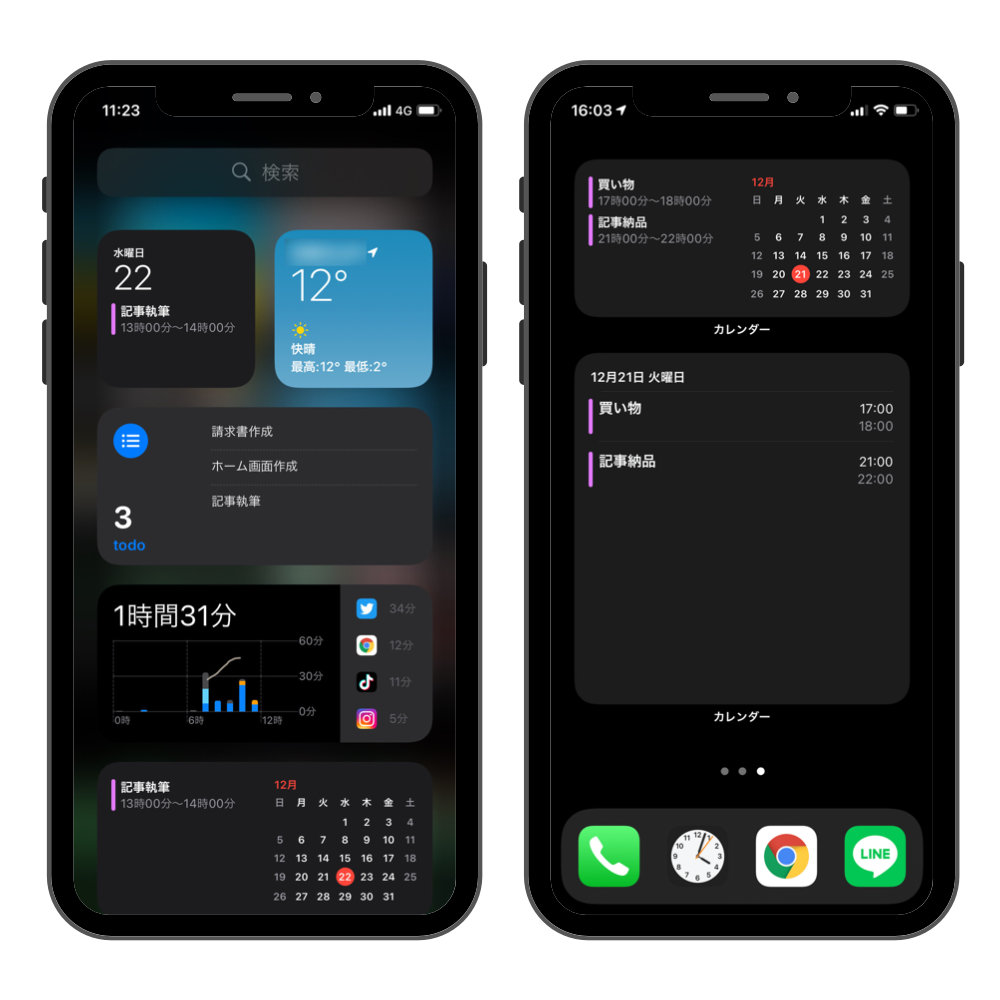
カレンダーウィジェットでは、カレンダーに入力されたスケジュールを一覧表示できるウィジェットです。
アプリを開かずとも一日のスケジュールを確認できるため、大事な用事を忘れずに済みます。
予定の開始時刻、終了時刻も一緒に表示できるので、1日の時間管理にも使える優れモノ。
アプリを開かず今日の天気を確認できる「天気ウィジェット」
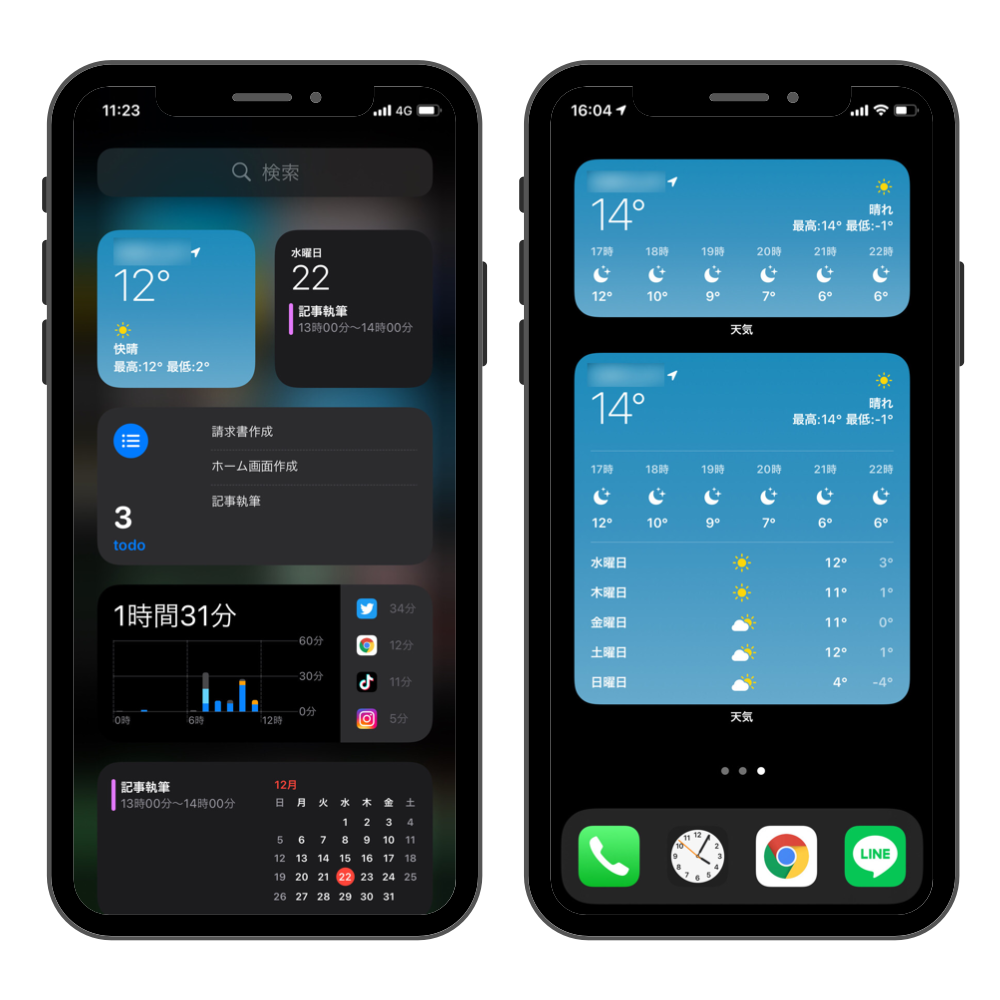
天気ウィジェットは、アプリを開かずに今日の気温・天気を確認できるウィジェットです。
天気をよく確認する方は、すぐ確認できるようホーム画面の1ページ目に設置しておくのがおすすめ。
私は「洗濯物どうしようか」「今日は厚着しなくても大丈夫かな」など、忙しい朝でもパッと確認できるのが便利で結構重宝しています。
バッテリー残量がひと目でわかる「バッテリーウィジェット」
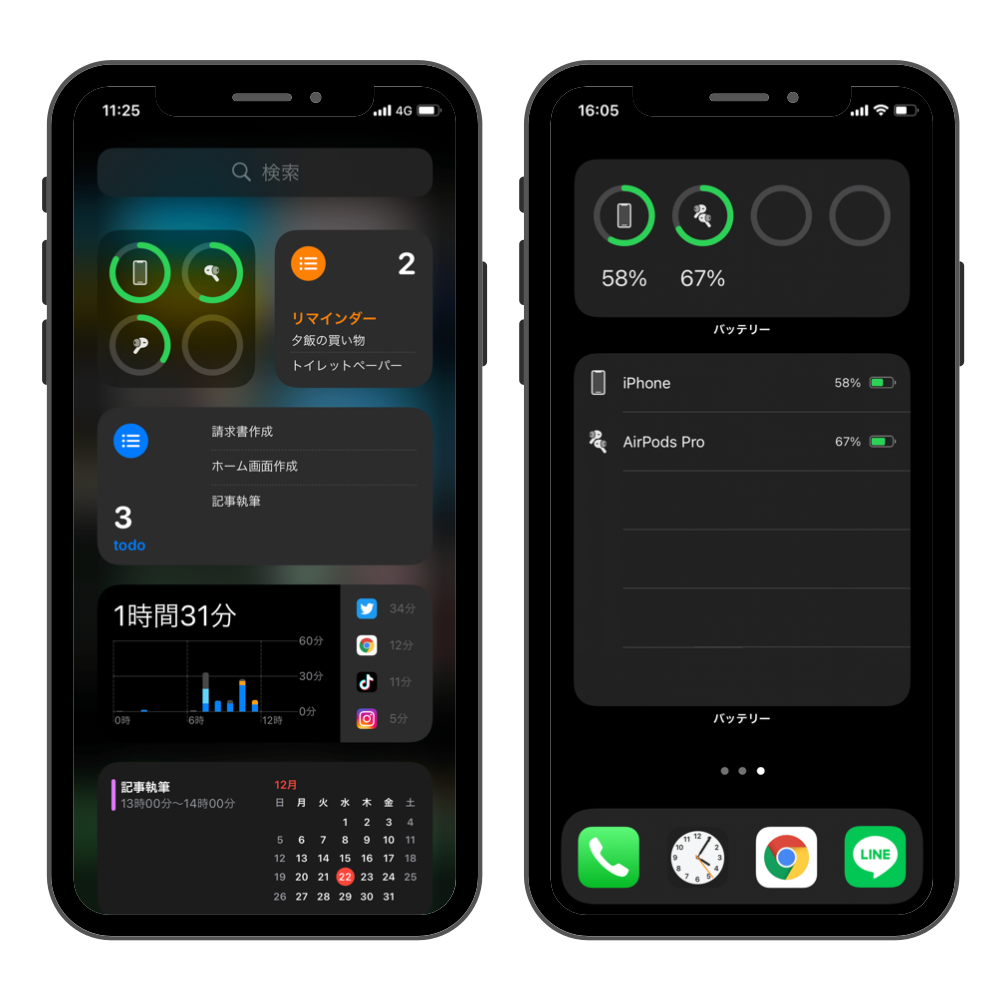
バッテリーウィジェットは、バッテリー残量がひと目で分かるウィジェットです。
iPhoneのバッテリー残量だけでなく、iPhoneに接続してるAirPodsやAppleWatchのバッテリー残量も確認できます。
とくにAirPodsはiPhone上でないと残量の確認ができないので、ウィジェットで表示しておくとひと目で把握できて便利です。
Todo・買い物リストとして活用できる「リマインダーウィジェット」
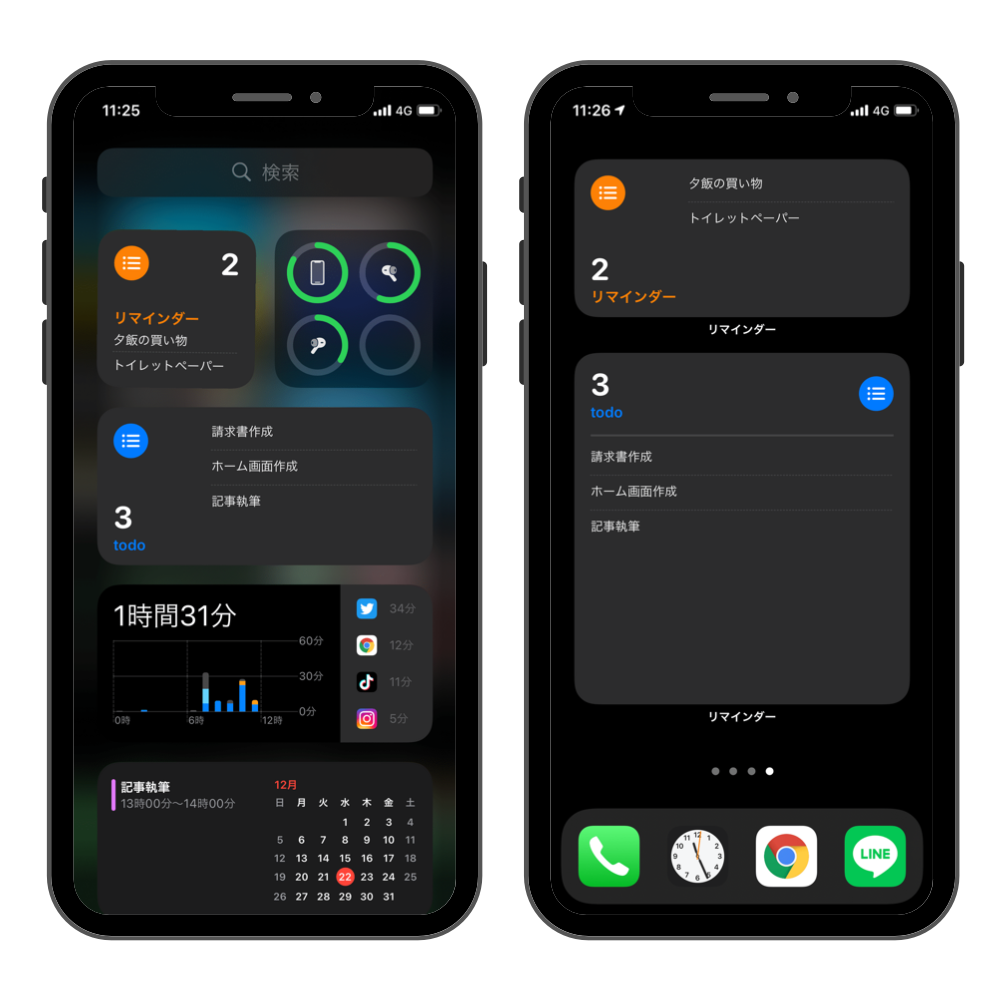
リマインダーウィジェットは、リマインドしておいたタスクやスケジュールをホーム画面に表示できるウィジェットです。
仕事用のiPhoneならTodoリストとして、プライベートのiPhoneなら買い物リストとして活用できます。
アプリを開かずホーム画面で確認できるので、買い忘れや大事なタスクを見逃さず済みます。
再生中の音楽を表示できる「ミュージックウィジェット」
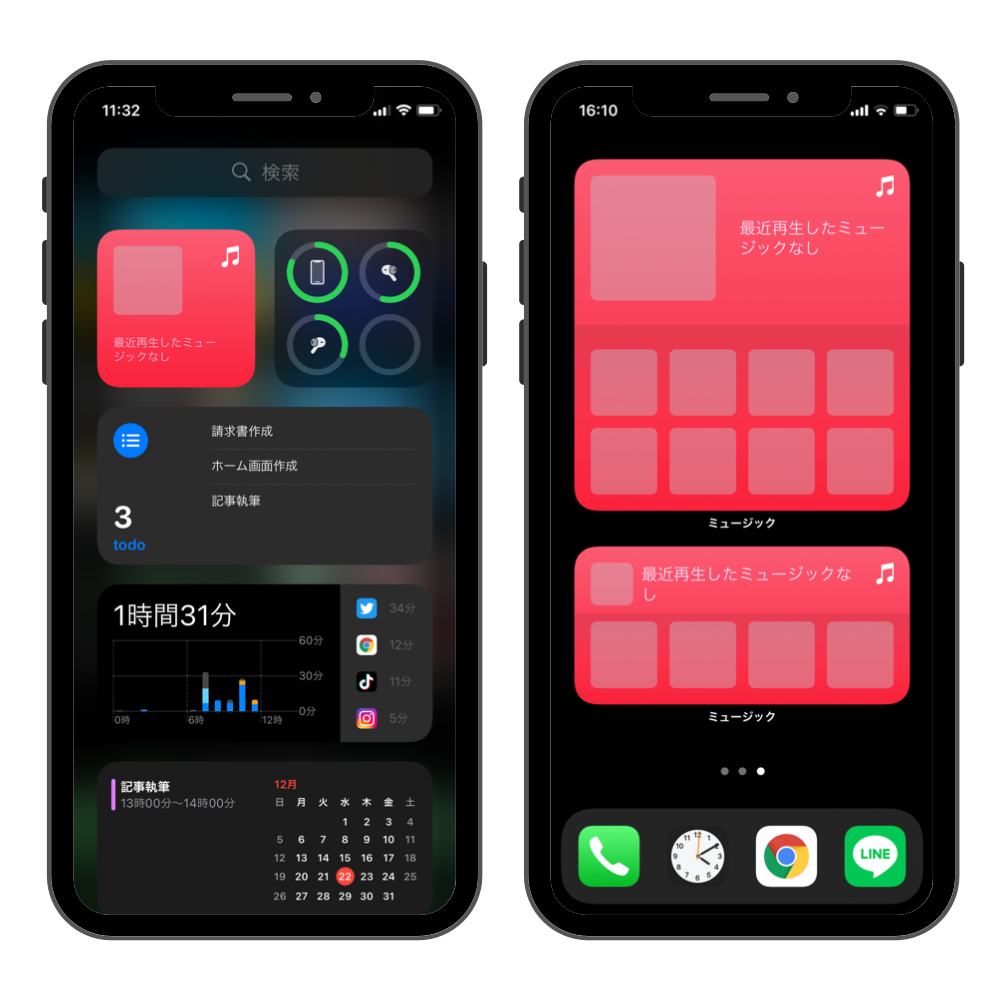
ミュージックウィジェットは再生中の音楽や直近で聴いた音楽をホーム画面上に表示できるウィジェットです。
表示されるリストは、中サイズで4曲、大サイズで8曲。小サイズでは現在再生中の音楽のみ表示されます。
音楽を再生したり、停止したりはできませんが、最近聴いた音楽にすぐアクセスできるのがメリット。
同じ音楽を何度もループしたいタイプの方におすすめのウィジェットです。
思い出の写真をホーム画面に「写真ウィジェット」
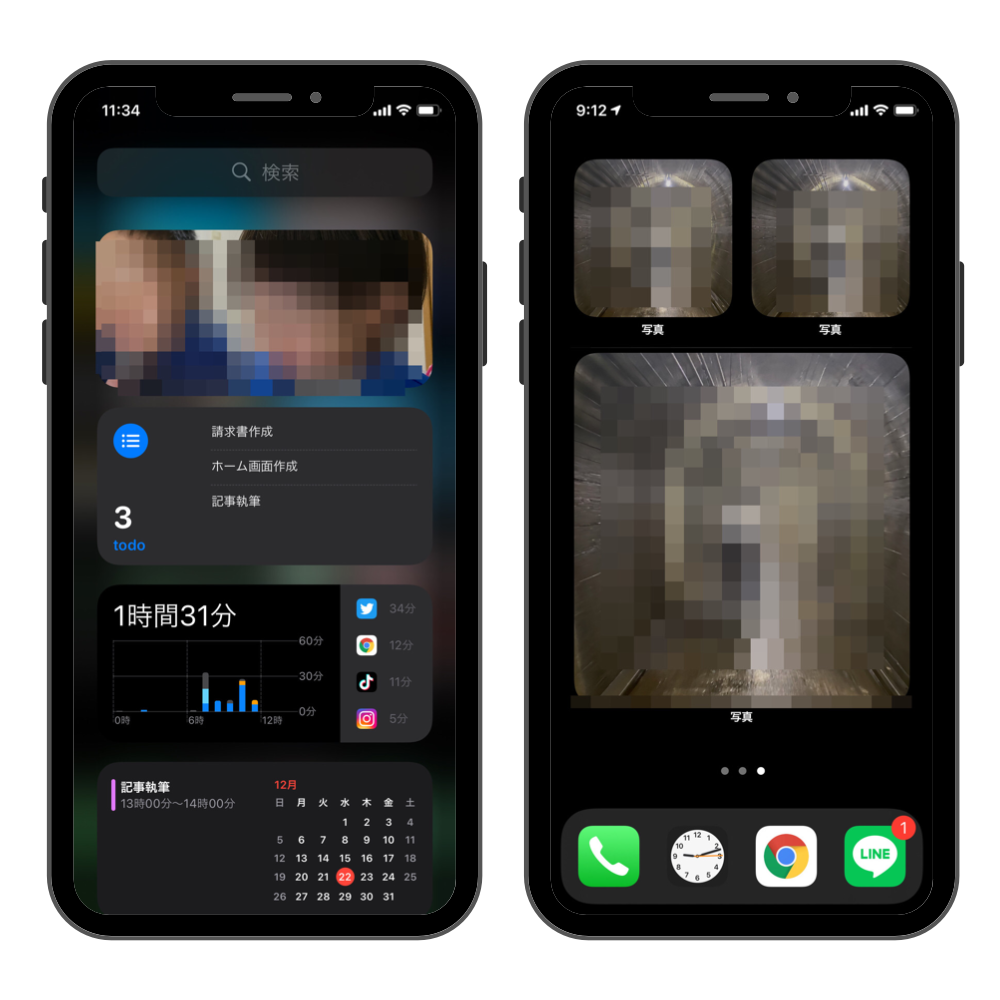
写真ウィジェットは、写真アプリのForYouタブにあるおすすめの写真からランダムで思い出の写真が表示されるウィジェットです。
表示される写真は自動で選択されるため、好きな写真の指定はできませんが、表示したくない写真を除外することはできます。
また、ホーム画面に設置した写真ウィジェットはずっと同じ写真が表示されるのではなく、おすすめの写真からランダムで入れ替わります。
自分の指定した写真を表示したい場合は「ホーム画面カスタマイズにおすすめのウィジェットアプリ」で紹介しているPhotoWidgetがおすすめです。
現在地がすぐ分かる「マップウィジェット」
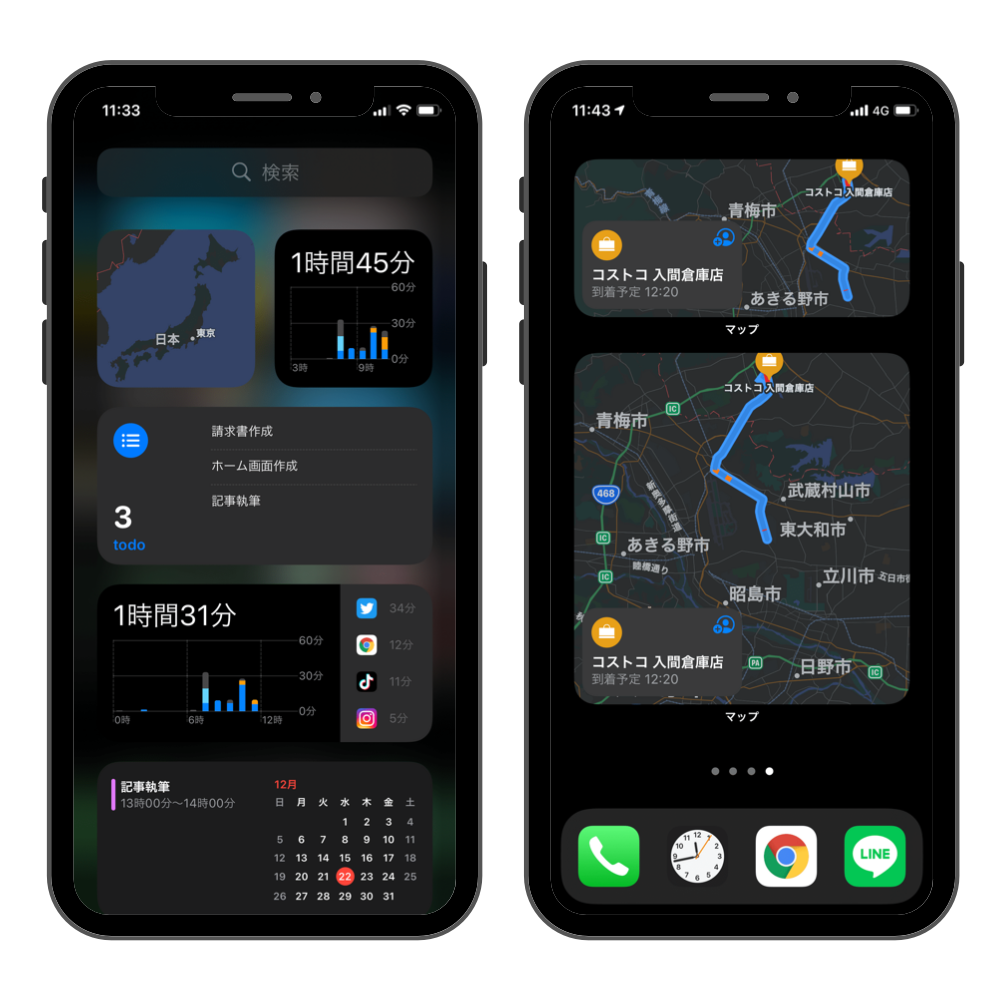
マップウィジェットは、現在地をホーム画面に表示できるウィジェットです。
目的地への経路をすぐ表示できたり、ナビゲーション中のマップをホーム画面から追跡できたりします。
知らない土地によく行く営業マンやマップを使う機会の多い方におすすめです。
スマホ使用時間を可視化できる「スクリーンタイムウィジェット」
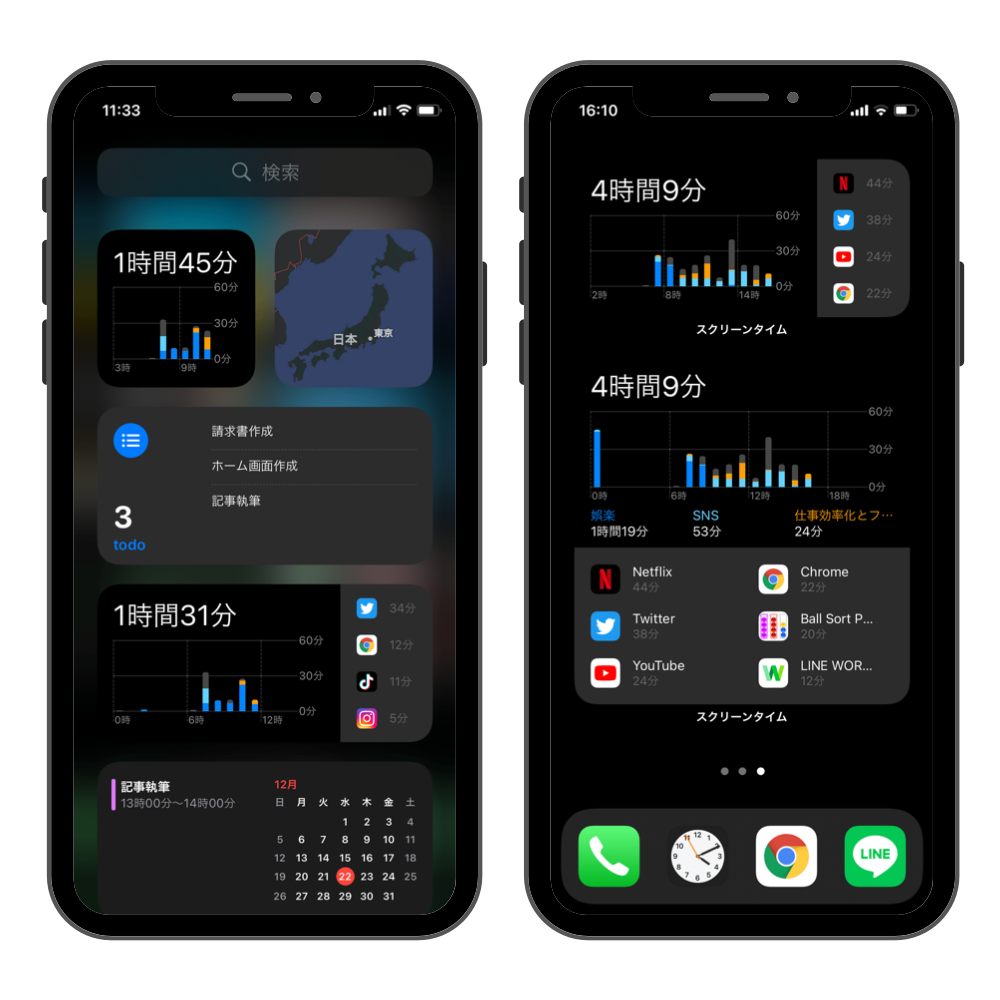
スクリーンタイムウィジェットはスマホの使用時間をホーム画面上で確認できるウィジェットです。
スクリーンタイムをすぐ見える位置に置いておくことでスマホの使いすぎを防げます。
また、どのアプリに一番時間を費やしているのかも確認できるため、使用を控えたり、制限時間をセットしたりとデジタルデトックスとしても活用できます。
ご自身のiPhoneだけでなく、お子様のiPhoneの使用状況も共有できるので、お子様のスマホ管理をしたい方にもぴったりです。
ウィジェットをホーム画面に設置する方法
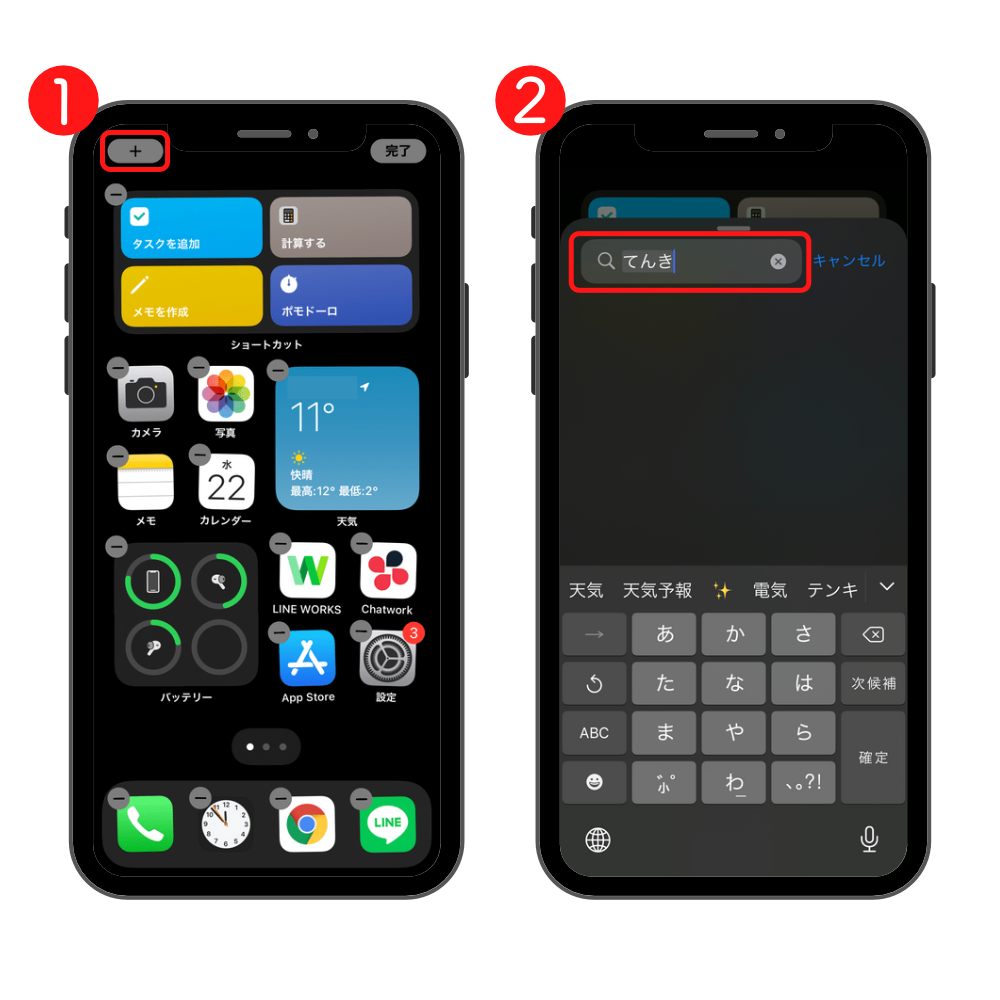
1.ホーム画面を長押しし、左上の「+」をタップします。
2.追加したいウィジェットのアプリ名を入力します。(※今回は「天気」アプリで解説します)
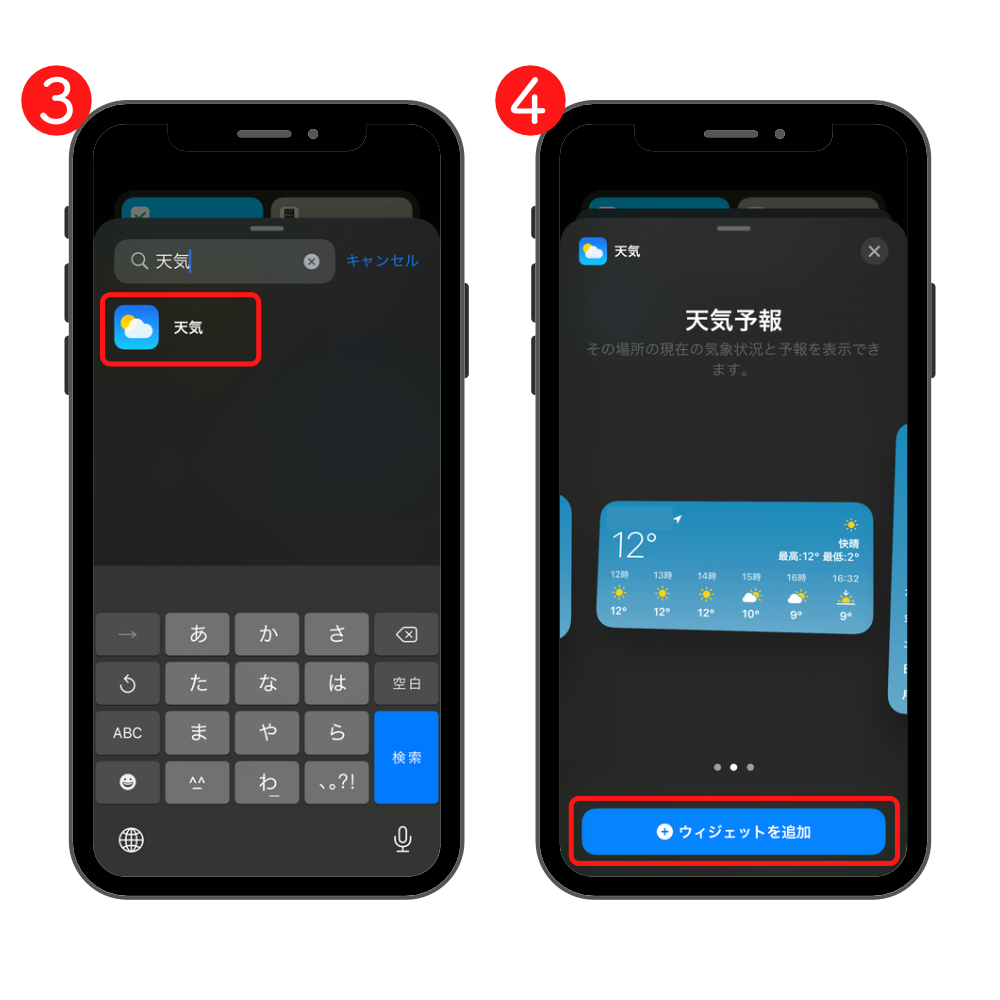
3.天気をタップします。
4.右にスライドしてお好きなサイズを選択したら、『ウィジェットを追加』をタップします。
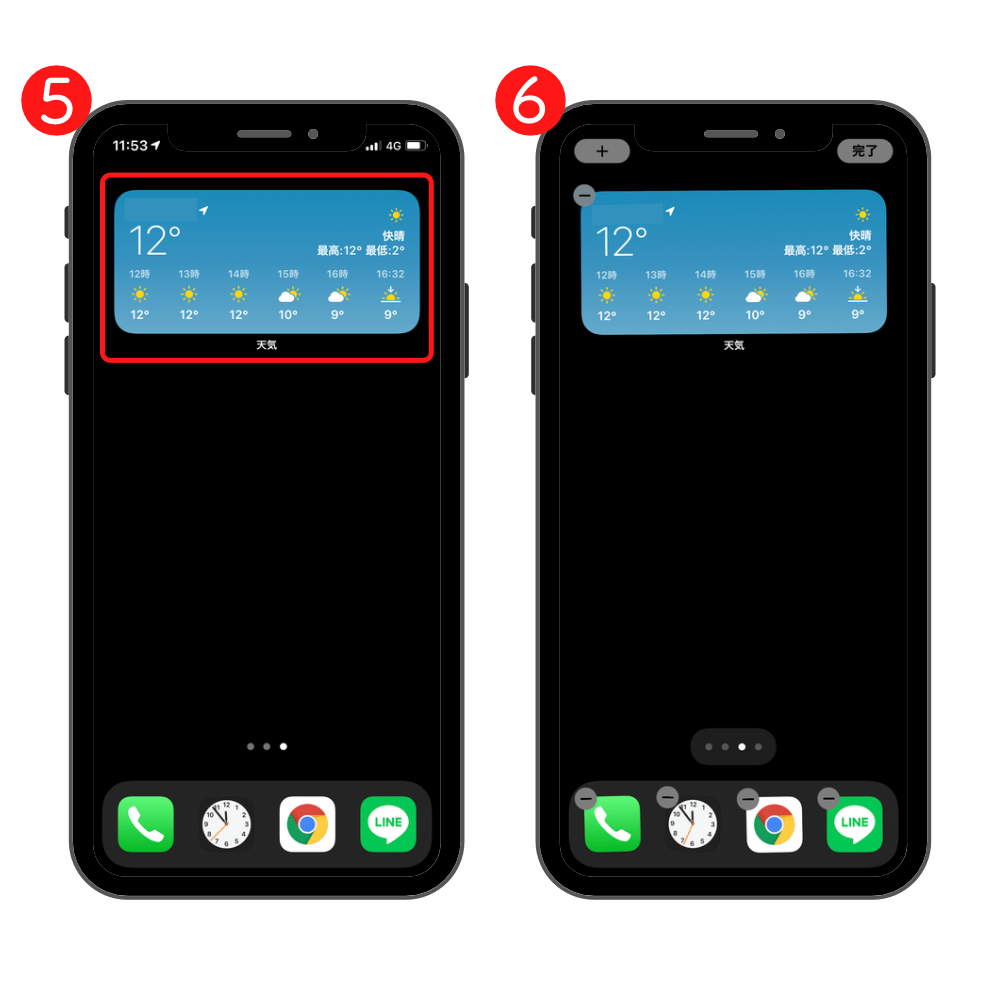
5.これでウィジェットをホーム画面に追加できました!
6.置く場所を変えたいときはウィジェットを長押しすると移動できます。
【超厳選】ホーム画面カスタマイズにおすすめのウィジェットアプリ3選
- Widgy(ウィジー)
- Widgetsmith(ウィジェットスミス)
- Photowidget (フォトウィジェット)
ここで紹介するウィジェットアプリは、実際に使用したウィジェットアプリ50個の中から厳選した3つのみ。
ウィジェットアプリは本当にたくさんあってすべてを紹介するとキリがないので、これまで100パターン以上のホーム画面をカスタマイズしてきた中で本当に良かったものだけをピックアップしました。
1.Widgy(ウィジー)【1つだけ選ぶなら絶対これ!】
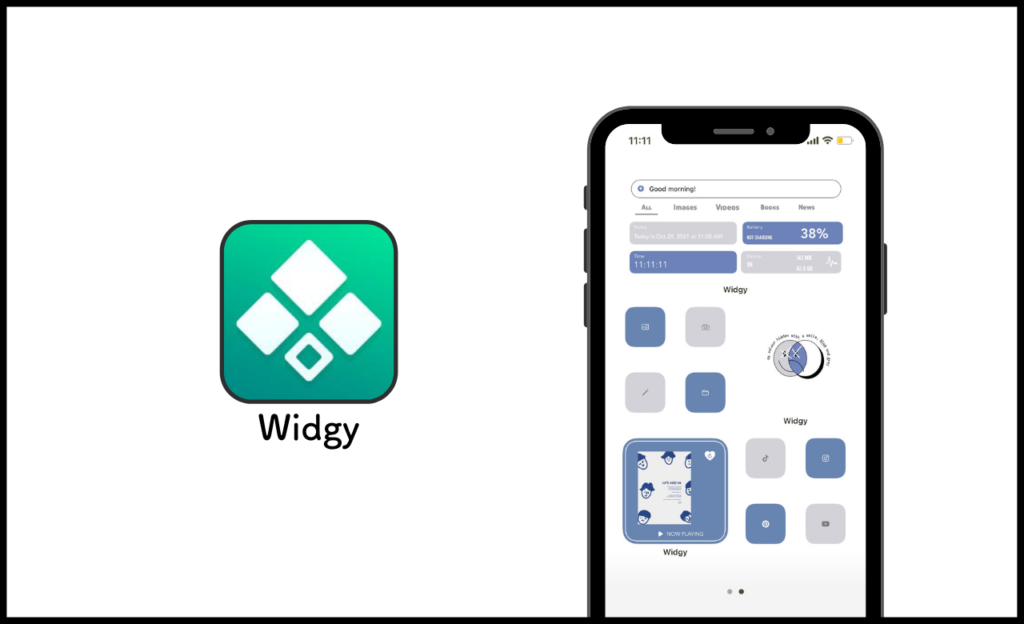
- 真っ白のキャンバスで好きなカスタマイズを一から作成できる
- 作成したウィジェットを共有できる
- 他人が作成したウィジェットをランダムで閲覧/使用できる
ウィジェットアプリでおすすめは?と聞かれたら真っ先に名前を挙げるのが『Widgy』
Widgyは、2位、3位で紹介するウィジェットアプリも含めたその他ウィジェットアプリのすべての機能をこれ1つで再現できると言っても良いくらい万能のウィジェットアプリです。
テンプレートはなく、一から自分でカスタマイズしていくタイプなので、自由度が高いのが最大のポイント。
その分ちょっと操作が難しいのが唯一のデメリットになってしまいますが、慣れてしまえばどんなカスタマイズだってできます。
さらに面白いのが、カスタマイズしたWidgetを他人に共有できる点です。自分が作成したWidgetを共有するだけでなく、他の人から共有してもらえるのがうれしいポイント。
操作が難しくて自分で作成できない方は、他の人が作成したWidgetを使用してカスタマイズできます。
複数のウィジェットをホーム画面に追加する場合は課金が必要になりますが、買い切り型なので思い切って買うのをおすすめします。
たった610円でこれだけの機能が使用できるのはお得!と思えるくらい満足度高いアプリです。
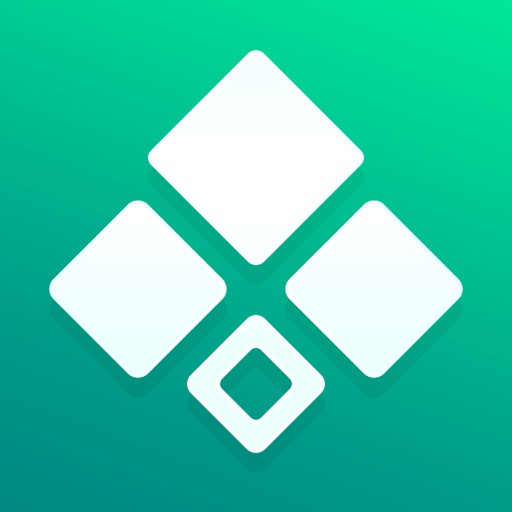
2.Widgetsmith(ウィジェットスミス)【使いやすさ重視するならこれ!】
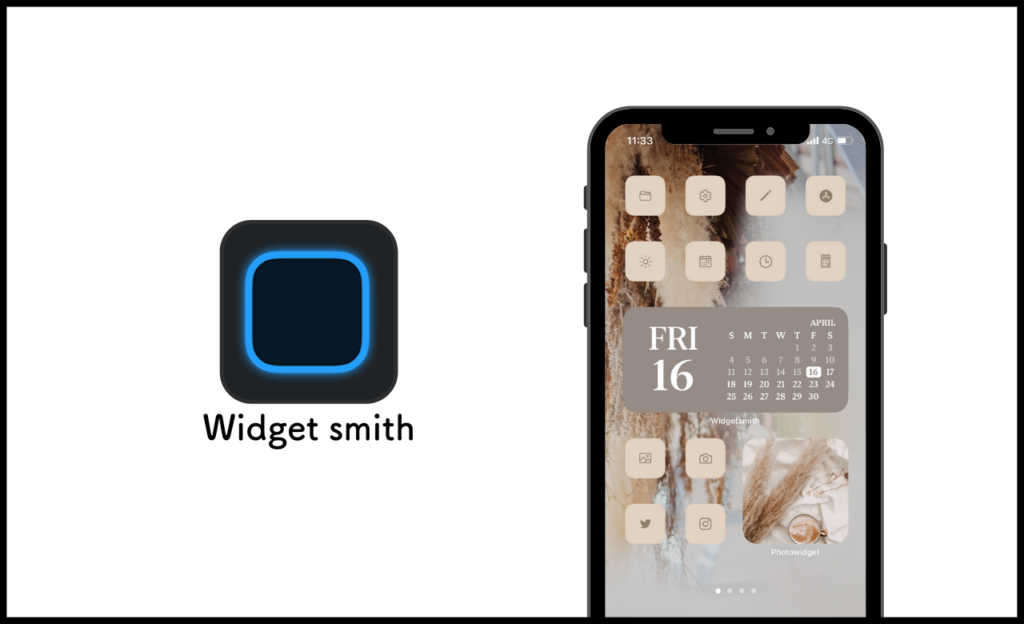
- ウィジェットを一からカスタマイズする必要がない
- 用意されてるテンプレートはどれもおしゃれで実用性も高い
- 複雑な操作がなく簡単に使えるから初心者にもおすすめ
初めてのホーム画面カスタマイズにおすすめなのが『Widgetsmith』
ウィジェットアプリの中でも認知度が高く使ってる方もよく見かけるので、知ってる方も多いと思います。
Widgetsmithの最大の特徴はあらかじめテンプレートが用意されていること。
Widgyのように一から作成する必要がないので、そのまま使用できるのがうれしいポイントです。
デザインが好きな方はWidgyが向いてますが、苦手な方はWidgetsmith一択。
完全無料でホーム画面に複数のウィジェットを追加したい場合は、WidgyとWidgetsmithの両方を活用するのもおすすめです。
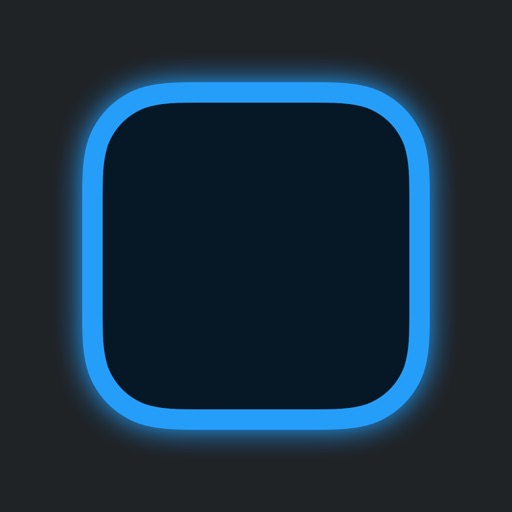
3.PhotoWidget (フォトウィジェット)【写真を追加したいならこれ!】
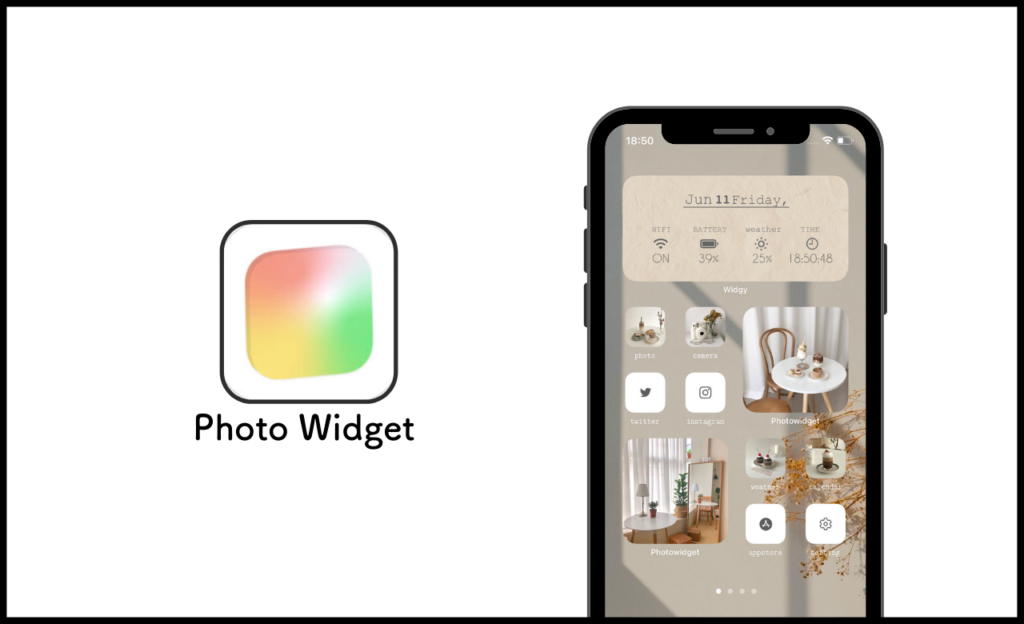
- 写真ウィジェットとしての機能が手軽で使いやすい
- 写真のランダム切り替え機能が便利でかわいい
- 大体の機能は無料で使えるのがうれしい
好きな写真をホーム画面上に載せたい方にぴったりなのが『PhotoWidget』
WidgyでもWidgetsmithでも写真の追加はできますが、最も手軽で簡単に操作できるのがPhotowidgetです。
写真だけを追加したいならPhotowidgetだけで十分。
写真を複数入れておけば「5分・30分・1時間」の中から時間を指定してランダム切り替えもできます。
iPhoneを開くたびに写真が変わるので気分転換にもぴったり。
シンプルなカスタマイズが好みの方なら無料で使える機能で十分活用できます。
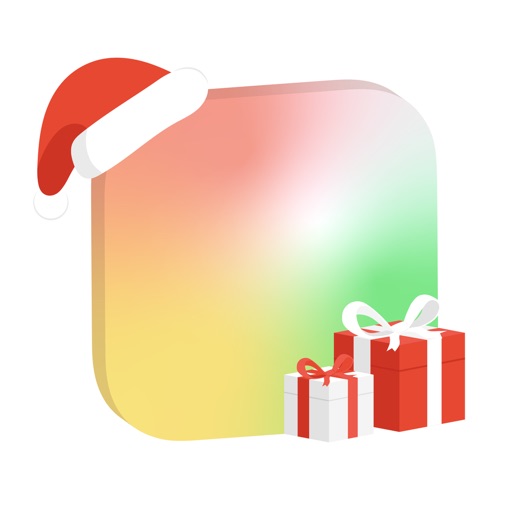
【小技】ウィジェットに一工夫でさらに便利に!
ホーム画面をもっと快適に、便利に、効率よく活用したい方におすすめなのが『スマートスタック』機能。
スマートスタック機能は、以下のようにウィジェットアプリを1つにまとめられる機能です。
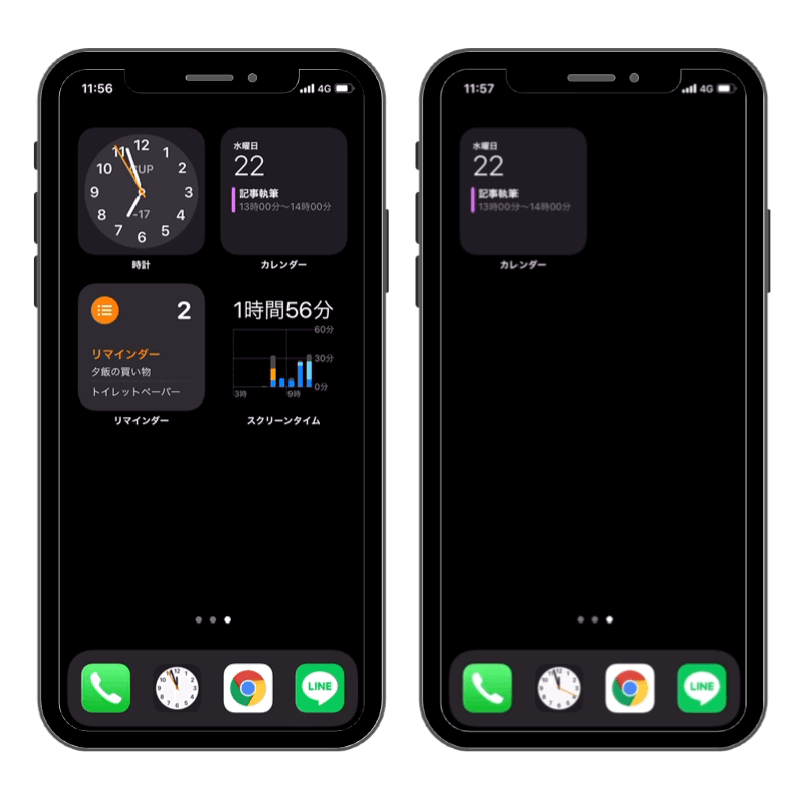
日常でよく使うアプリやすぐ確認したい情報にたどり着けるので、iPhoneをより効率よく活用できます。
ホーム画面を今より使いやすく、スッキリさせたい方はぜひお試しください。